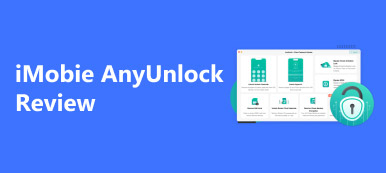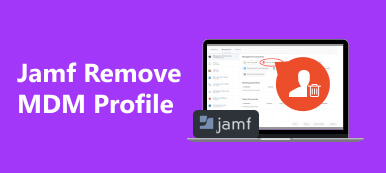Si vous rencontrez des difficultés pour récupérer vos mots de passe dans différentes situations, vous devriez envisager PassFab, un site Web de logiciel intégré de récupération de mot de passe. Vous pouvez accéder à divers produits de récupération de mot de passe pour les iPhones verrouillés, les PC Windows et les documentations sur ce site Web. Ici, nous nous concentrerons sur un produit - PassFab iPhone Unlocker. Vous pouvez acquérir une compréhension approfondie de ce produit lorsque vous devez déverrouiller votre iPhone. De plus, il existe une alternative ultime à cet outil dans cette revue que vous pouvez explorer.
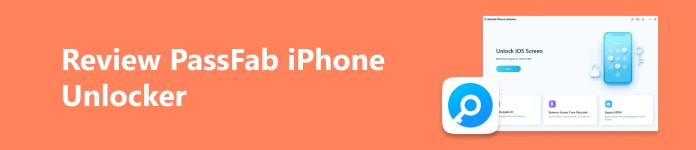
- Partie 1. Avis sur PassFab iPhone Unlocker
- Partie 2. Meilleure alternative à PassFab iPhone Unlocker
- Partie 3. FAQ sur PassFab iPhone Unlocker
Partie 1. Avis sur PassFab iPhone Unlocker
Qu'est-ce que PassFab iPhone Unlocker
Avant de vous montrer le déverrouillage iPhone spécifique, nous vous présenterons le PassFab. PassFab est un site Web complet conçu avec trois blocs principaux : Utilitaire Windows, Clé de téléphone et Documentation. Ainsi, vous pouvez découvrir les outils spécifiques dans différentes catégories.
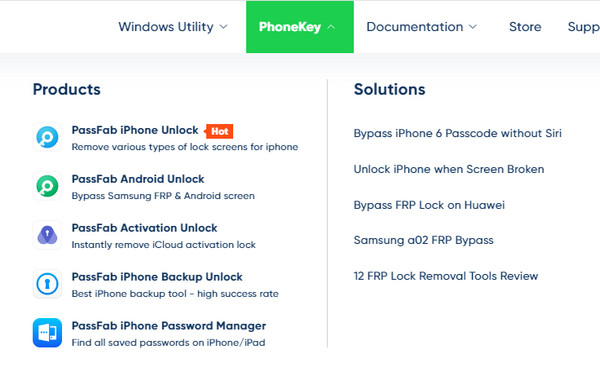
Concentrons-nous maintenant sur ce qu'est PassFab iPhone Unlocker. Comme son nom l'indique, PassFab iPhone Unlocker est efficace pour supprimer et contourner les codes d'accès et les mots de passe sur votre iPhone. Il présente cinq fonctionnalités : Déverrouiller l'écran iOS, Supprimer l'identifiant Apple, Supprimer le code d'accès au temps d'écran, Contourner MDM. Cependant, cet outil n’est pas gratuit, vous devez acheter une licence pour utiliser toutes ces fonctionnalités. Désormais, vous pouvez acheter une licence d'un mois pour 1 $.
Écran iOS:Cette fonctionnalité peut supprimer tous les types de verrouillages d'écran sur vos appareils iOS, y compris le code d'accès à l'écran et Touch/Face ID, ainsi déverrouiller un iPhone désactivéCependant, ce processus de déverrouillage effacera toutes les données iOS.
Supprimer l'identifiant Apple: Si vous ne pouvez pas vous déconnecter de votre identifiant Apple actuel en raison d'un mot de passe oublié, vous pouvez utiliser cette fonctionnalité pour le supprimer sans mot de passe. Bien que vos données soient effacées après la suppression de l'identifiant Apple, vous pouvez accéder aux services Apple : télécharger des applications depuis l'App Store, regarder Apple TV, jouer à Apple Arcade, etc.
Supprimer le code d'accès au temps d'écran: PassFab peut contourner le mot de passe oublié de Screen Time sans perte de données. Vous pouvez instantanément désactiver ou réinitialiser le temps d'écran.
Contourner MDM: Vous pouvez vous débarrasser de l'autorité de supervision des autres et contourner la gestion des appareils mobiles sans nom d'utilisateur ni mot de passe.
Avantages et inconvénients de PassFab iPhone Unlocker
- AVANTAGES
- 1. Il peut supprimer sans effort toutes sortes de codes d'accès de l'écran de verrouillage, y compris les codes d'accès à 4/6 chiffres, Face ID, Touch ID, etc.
- 2. Il est compatible avec les systèmes d'exploitation Mac et Windows.
- 3. Vous pouvez utiliser ce produit tout-en-un pour supprimer l'identifiant Apple et le code d'accès au temps d'écran, contourner MDM et gérer les mots de passe de votre iPhone.
- 4. Une interface intuitive et conviviale peut profiter aux débutants.
- INCONVENIENTS
- 1. Certains consommateurs se plaignent que cette société a refusé de rembourser via leurs avis PassFab.
- 2. Lorsque vous recherchez PassFab iPhone Unlocker sur Reddit, vous ne pouvez pas obtenir beaucoup de commentaires et d'informations utiles sur ce produit.
- 3. Certains utilisateurs obtiennent des résultats insatisfaisants lorsqu'ils contactent l'équipe du service client.
- 4. Selon certaines critiques de PassFab, les utilisateurs ont souligné que le produit ne fonctionne pas avec les dernières mises à jour de l'iPhone.
Comment utiliser PassFab iPhone Unlocker
Voici le petit guide :
Étape 1 Exécutez PassFab iPhone Unlocker et choisissez une fonctionnalité pour démarrer
Après avoir téléchargé et lancé ce programme depuis son site officiel, vous pouvez accéder à l'interface principale avec quatre fonctionnalités. Cliquez simplement sur celui avec lequel vous devez commencer. Ici, nous prenons Déverrouiller l'écran iOS fonctionnalité à titre d’exemple.
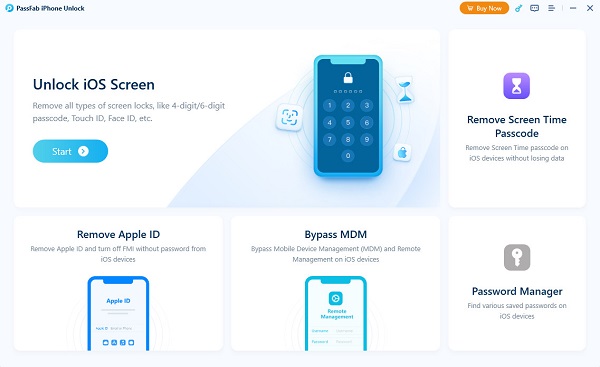
Étape 2 Branchez votre iPhone sur votre ordinateur
Ensuite, vous devez connecter votre iPhone à votre ordinateur avec un câble USB disponible. Supposons que votre iPhone ne parvienne pas à se connecter à votre ordinateur. Dans ce cas, vous pouvez suivre le guide à l'écran pour mettre votre iPhone en Mode de récupération or Mode DFU pour résoudre ce problème.
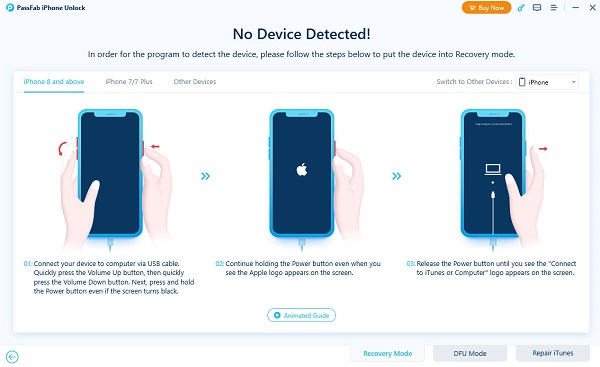
Étape 3 Téléchargez le firmware correspondant
Ensuite, sélectionnez le chemin de sauvegarde de votre fichier et cliquez sur le bouton Télécharger bouton pour télécharger le dernier firmware iOS.
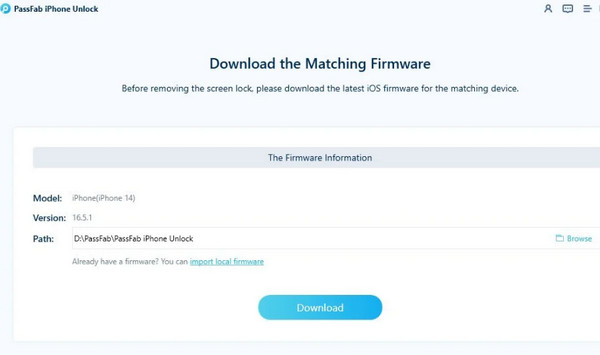
Étape 4 Supprimez le verrouillage de l'écran de votre iPhone
Une fois le téléchargement du firmware terminé, vous pouvez cliquer sur le Commencer à supprimer bouton pour supprimer le verrouillage de votre écran.
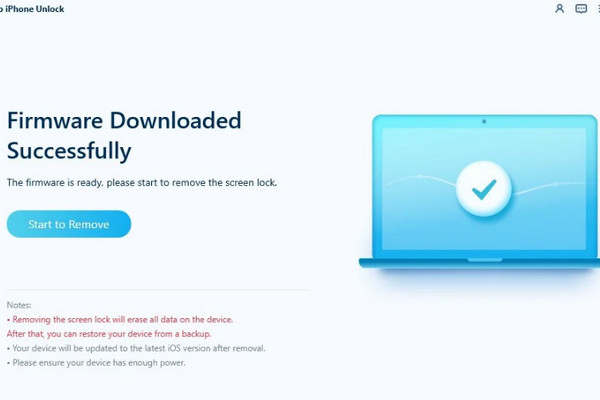
Partie 2. Meilleure alternative à PassFab iPhone Unlocker
Si vous ne voulez pas avoir affaire à l'équipe du service client inefficace de PassFab, vous pouvez vous tourner vers Apeaksoft iOS Unlocker. Par rapport à PassFab iPhone Unlocker, ce produit possède deux fonctionnalités supplémentaires : la suppression du mot de passe de sauvegarde iTunes et le contournement du verrouillage d'activation iCloud. De plus, vous pouvez obtenir une réponse utile et instructive de l'équipe du service client d'Apeaksoft dans les 24 heures. Il convient de mentionner que la licence d'un mois d'Apeaksoft iOS Unlocker ne coûte que 1 $. Vous pouvez donc explorer six fonctionnalités à un prix inférieur à celui de PassFab iPhone Unlock.

4,000,000+ Téléchargements
Vous pouvez effacer divers codes d'accès de l'écran de verrouillage de vos iDevices.
Supprimez efficacement le mot de passe Apple ID/Screen Time oublié en quelques secondes.
Supprimer le verrou MDM et mot de passe de sauvegarde iTunes sans perte de données.
Il fonctionne bien avec les dernières séries iOS 18/iPadOS 18 et iPhone 16.
Étape 1 Lancez la meilleure alternative PassFab sur votre ordinateur
Téléchargez iOS Unlocker sur votre Mac ou PC Windows en cliquant sur le bouton de téléchargement ci-dessus. Double-cliquez dessus pour exécuter et accéder à six modes : Effacer le mot de passe, Supprimer l'identifiant Apple, "Temps d'écran"., Supprimer MDM, Supprimer les paramètres de chiffrement de sauvegarde, et contourner Verrouillage d'activation iCloud.
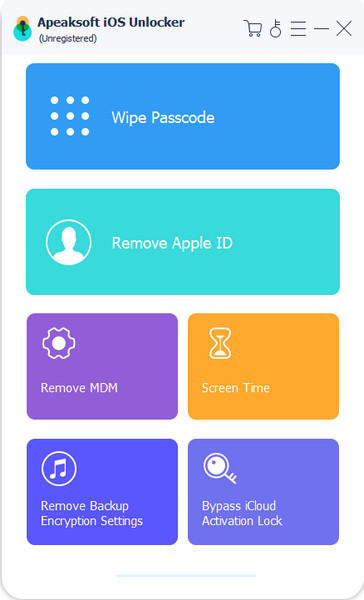
Étape 2 Choisissez un mode pour commencer à supprimer
Vous pouvez cliquer sur un mode pour répondre à vos besoins à volonté. Ensuite, connectez votre iPhone à votre ordinateur via un câble USB. Suivez ensuite le guide intuitif à l’écran pour télécharger le progiciel. Ici, nous prenons Effacer le mot de passe par exemple.

Étape 3 Cliquez sur Déverrouiller pour effacer le code d'accès de votre écran
Une fois le téléchargement du firmware terminé, vous pouvez cliquer sur le Déverrouiller pour supprimer votre mot de passe oublié sur l'écran de verrouillage. Ensuite, vous devez entrer 0000 pour identifier votre opération.

Partie 3. FAQ sur PassFab iPhone Unlocker
PassFab est-il sûr ?
La réponse est incertaine. Bien que le responsable affirme que vous n'avez pas à vous soucier de toute fuite de vos informations personnelles et de la sécurité des paiements avec SSL 256 bits tant que vous téléchargez le logiciel depuis son site officiel. Votre vie privée et vos données iOS peuvent toujours être menacées.
Puis-je utiliser PassFab iPhone Unlocker gratuitement ?
Oui, ce produit est disponible avec un essai gratuit, vous pouvez essayer de l'utiliser pour voir si le produit répond ou non à votre commande. En outre, il offre une garantie de remboursement de 30 jours aux utilisateurs.
Puis-je utiliser le mode de récupération au lieu de PassFab iPhone Unlocker pour effacer le code d'accès de mon iPhone ?
Oui, vous pouvez mettre votre iPhone dans mode de récupération utiliser un ordinateur pour effacer votre iPhone et son mot de passe. Tout d’abord, éteignez votre iPhone. Deuxièmement, appuyez longuement sur le Puissance bouton et branchez votre iPhone à votre ordinateur avec un câble. Troisièmement, continuez à tenir le Puissance jusqu'à ce que l'écran du mode de récupération apparaisse sur votre iPhone. Après avoir réinitialisé le mot de passe de votre iPhone, vous pouvez facilement restaurer votre iPhone avec la sauvegarde iTunes.
Conclusion
En lisant ceci complet Déverrouilleur PassFab pour iPhone examen, vous pouvez avoir une compréhension complète de ce produit. Avec ses fonctionnalités, son utilisation, son prix, ses avantages et ses inconvénients, vous pouvez faire votre propre choix. De plus, vous pouvez accéder à une alternative ultime appelée Apeaksoft iOS Unlocker pour supprimer divers mots de passe et mots de passe sur vos iDevices.